
Alteryxツールアイコン「複数フィールドフォーミュラツール」(Multi Field Formula Tool)をご紹介します
 複数フィールドフォーミュラツール (Multi Field Formula Tool)
複数フィールドフォーミュラツール (Multi Field Formula Tool)
[準備]カテゴリの[複数フィールドフォーミュラ]ツールについて紹介します。
概要
このツールは複数のフィールドに対して1つの式で計算を行うことができるツールです。タイプの変更も可能です。
設定項目
設定画面は次のようになります。関数選択はAlteryx Version10の方式(古い方式)になっています。
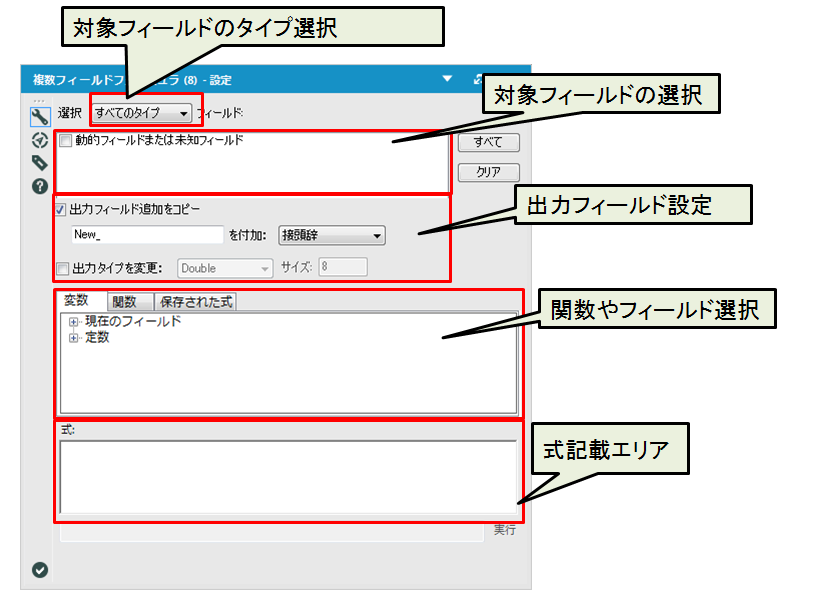
サンプルを交えて説明します。
データは下記のテーブルを使います。「value1」「value2」の絶対値を求めてみましょう。
| 地域 | value1 | value2 |
|---|---|---|
| 東京 | 10 | 20 |
| 大阪 | -20 | -100 |
| 東京 | 30 | -54 |
| 東京 | -40 | 60 |
| 大阪 | 50 | -84 |
| 大阪 | -60 | -27 |
データをツールに接続します。今回は対象フィールドは数値ですので「数値」を選択します。そうすると、選択肢のフィールドが数値フィールドのみになります。
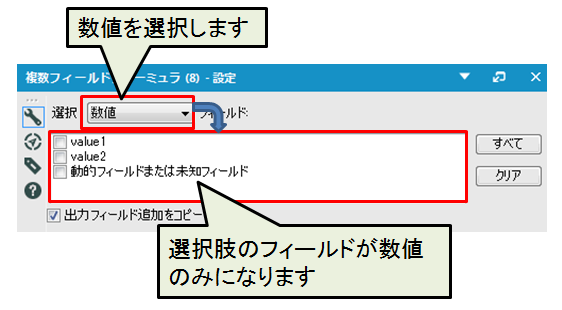
参考動的フィールドまたは未知のフィールドって何?
Alteryxには「動的フィールドまたは未知のフィールド」という選択肢がでてきます。これは、現在ツールに入力されているデータフィールド以外が入力された場合どうするかの選択肢です。
「value1」「value2」にチェックを入れます。今回は新規フィールドとして出力するので「出力フィールド追加をコピー」にチェックを入れます(チェックを外すと、既存データの更新になります)。「New_」を接頭辞として既存フィールド名に追加します。出力タイプは「Double」にします。
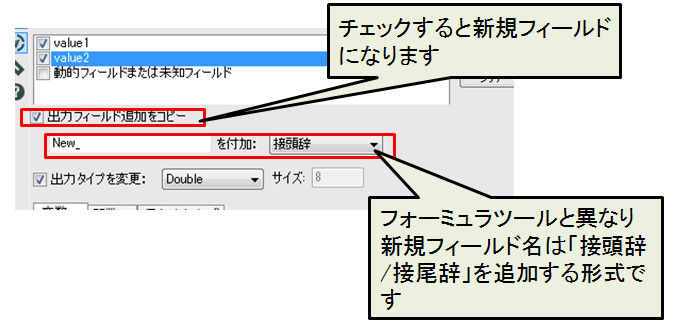
ここが違います「フォーミュラ」ツールとの違い
| 項目 | フォーミュラツール | 複数行フィールドフォーミュラツール |
|---|---|---|
| 新規フィールド名 | 任意に決めれます。 | 接尾辞/接頭辞を元のフィールド名に追加します。 |
| 既存データのタイプ | 変更不可 | 変更可能 |
次に関数を選択します。関数カテゴリはフォーミュラツールを参照ください。関数>数学からABS(絶対値を求める)をダブルクリックします。式記載エリアに関数が表記されます。
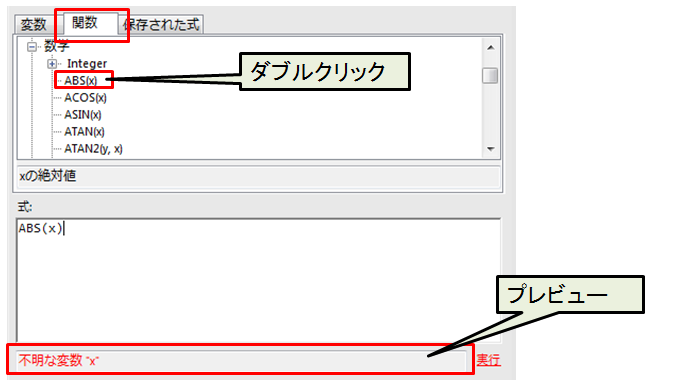
次に変数選択を行います。変数のうち「元のフィールド」は入力データのフィールドです。「定数」はフォーミュラツールと同じです。重要なのは「現在のフィールド」です。これは「選択」でチェックを入れたフィールド全てを表します。

「現在のフィールド」の各項目は次の表の通りになります。
| 項目 | 内容 |
|---|---|
| _CurrentField_ | ツール内で選択した対象フィールドの値 |
| _CurrentFieldName_ | ツール内で選択した対象フィールド名 |
| _CurrentFieldType_ | ツール内で選択した対象フィールドのタイプ |
今回は、値の計算を行うので「_CurrentField_」を選択し、入力していた式「ABS(x)」の変数を表す「x」と置き換えます。
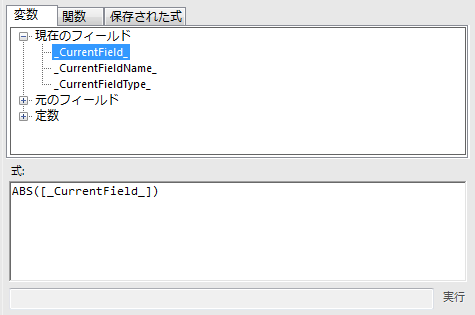
実行結果です。「New_」を接頭辞とした新しいフィールドが追加されました。それぞれABS関数で処理されているため、絶対値を取った値が取得されています。
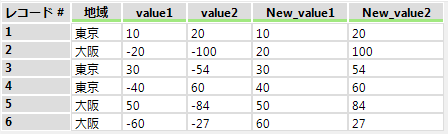
この様に複数フィールドを対象とした計算を一つの関数で行えますので、値に対して同じ計算を行うフィールドが多数ある場合は「フォーミュラ」ツールを使うより効率よくワークフローが作成できます。
関連記事
ファイル関数関連
数学関数関連
日付操作関数関連
※Alteryx Version 2018.2.5時点での情報です
 運営会社
運営会社















